Win10系统下word表格横向、纵向如何切换
office是我们经常会使用到的一款办公软件,具有十分强大的功能。一些用户反馈自己在win10系统下使用word时,因为要处理不同的文件,就想要将表格横向改为纵向。那么,这该如何操作呢?下文中,系统城小编将给大家介绍关于word横向、纵向的切换方法!
步骤如下:office 2016
1、首先将word中的表格复制粘贴到excel中;
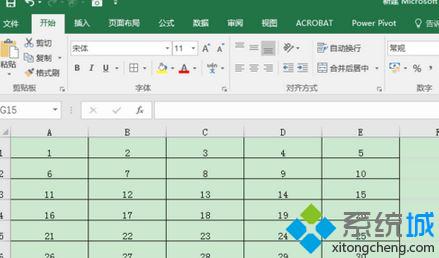
2、选中相关内容,在合适位置,右击选择选择性粘贴,如图:

3、勾选【转置】,然后点击确定;

4、此时表格变成纵向显示;

5、最后我们将表格从excel中选中直接复制到word中即可!
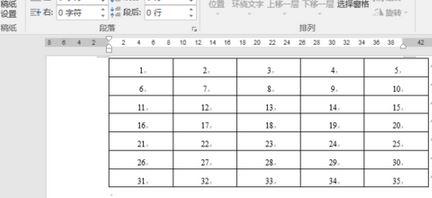
Win10 word中表格横向变纵向的切换方法就为大家介绍到这里了。事实上,有word肯定就有excel,所以直接用excel转置即可,操作起来还是十分简便的!
相关教程:网页不出现横向滚动条我告诉你msdn版权声明:以上内容作者已申请原创保护,未经允许不得转载,侵权必究!授权事宜、对本内容有异议或投诉,敬请联系网站管理员,我们将尽快回复您,谢谢合作!










